在Revit中,有时需要绘制带有颜色间隔的图案,那么在Revit中如何创建呢?下面以Revit2016进行实际操作。
方法一:利用拆分命令绘制颜色间隔
1、绘制一个任意图元,选中,点击“拆分面”命令,将图元表面拆分成条形(注意边缘不能画线),如图所示。

2、使用“填色”命令为表面添加条纹颜色,如图所示。

方法二:利用材质外观渐变色绘制
1、绘制一个常规模型,选中,添加材质。

2、选择材质“外观”下“常规”选项,将图像改为“渐变”,在纹理编辑器中改变节点颜色。
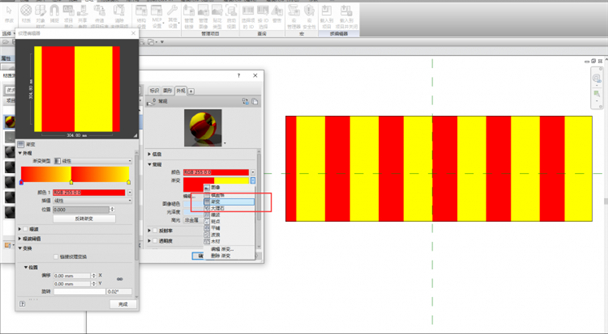
方法三:利用线样式创建颜色间隔条纹
1、点击“管理”选项卡下“其他设置”菜单,选择“线型图案”命令,分别新建一个间隔线型和实线型。

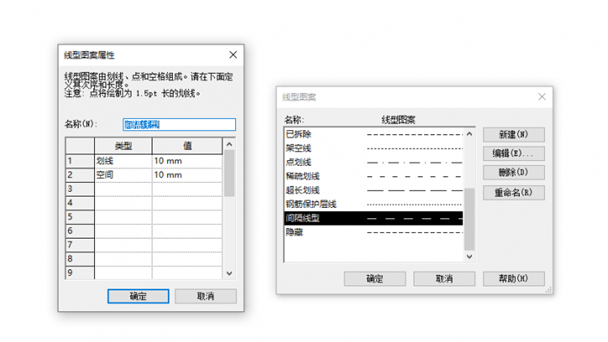
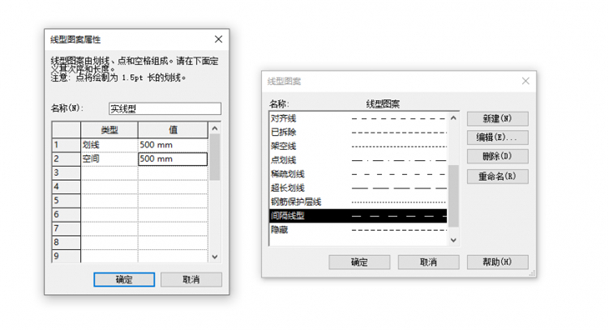
2、在“其他设置”中调整线宽,完成后选择“线样式”,修改子类别下新建“实线”和“间隔线”,修改线宽和线型图案,分别设置颜色。

3、有颜色的条纹绘制完成。

意义:现实生活中有很多的带有间隔条纹图案的物品,比如斑马线、脚手架等等,掌握这类条纹的设置方法,对建模大有益处。
【来源:EABIM】
转载请注明来源本文地址:https://www.tuituisoft/blog/11785.html